Win7系统开机无法显示桌面提示“windows找不到文件explorer” 怎
时间:2024/2/17作者:未知来源:争怎路由网人气:7
- Windows 7,中文名称视窗7,是由微软公司(Microsoft)开发的操作系统,内核版本号为Windows NT 6.1。Windows 7可供家庭及商业工作环境:笔记本电脑 、平板电脑 、多媒体中心等使用。Windows 7可供选择的版本有:入门版(Starter)、家庭普通版(Home Basic)、家庭高级版(Home Premium)、专业版(Professional)、企业版(Enterprise)(非零售)、旗舰版(Ultimate)。一般win7系统再开机后都会自动登入到桌面,但有用户反应开机后无法显示桌面,弹出提示“Windows 找不到文件 'C:\windows\explorer.exe'。请确定文件名是否正确后,再试一次。” 点确定后就一直黑屏了,该怎么办呢?针对此故障问题,以下教程内容就和大家讲解具体的解决方法。
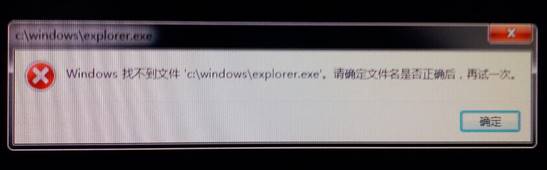 故障原因:出现这样的情况是由于explorer文件没有自动启动导致的,我们可以按以下方法来解决。解决方法如下:1、按CTRL+ALT+DEL三个键,进入如下图,点击“任务管理器”;
故障原因:出现这样的情况是由于explorer文件没有自动启动导致的,我们可以按以下方法来解决。解决方法如下:1、按CTRL+ALT+DEL三个键,进入如下图,点击“任务管理器”;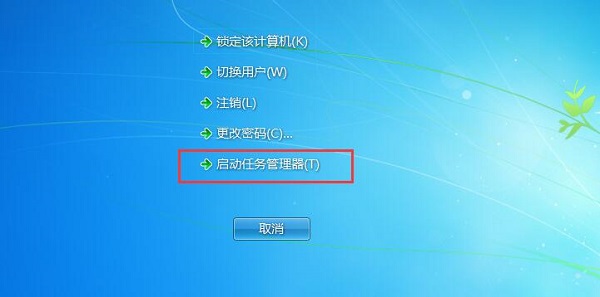 2、点击右下角的“新任务”按钮;
2、点击右下角的“新任务”按钮;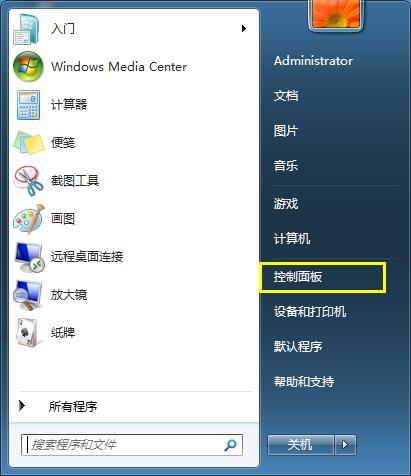 3、在运行框中输入:explorer.exe 点击确定;
3、在运行框中输入:explorer.exe 点击确定;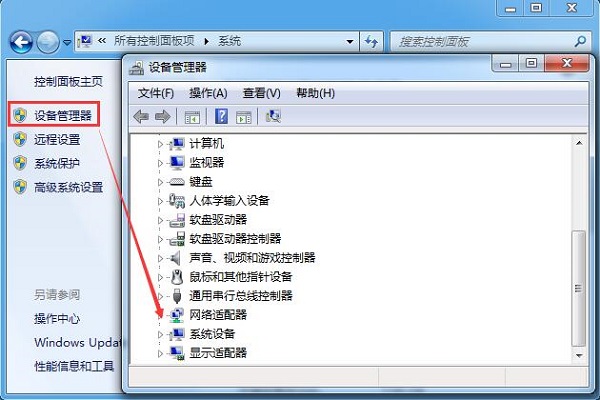 4、完成后桌面就会显示出来了。
4、完成后桌面就会显示出来了。 以上就是Win7开机无法显示桌面提示“windows找不到文件explorer”的全部解决内容了,简单四个步骤,轻松解决问题,希望此教程内容可以帮助到大家!windows 7 的设计主要围绕五个重点——针对笔记本电脑的特有设计;基于应用服务的设计;用户的个性化;视听娱乐的优化;用户易用性的新引擎。 跳跃列表,系统故障快速修复等,这些新功能令Windows 7成为最易用的Windows。
以上就是Win7开机无法显示桌面提示“windows找不到文件explorer”的全部解决内容了,简单四个步骤,轻松解决问题,希望此教程内容可以帮助到大家!windows 7 的设计主要围绕五个重点——针对笔记本电脑的特有设计;基于应用服务的设计;用户的个性化;视听娱乐的优化;用户易用性的新引擎。 跳跃列表,系统故障快速修复等,这些新功能令Windows 7成为最易用的Windows。
关键词:Win7系统开机无法显示桌面提示“windows找不到文件explorer” 怎